
Taula de continguts:
- Autora John Day [email protected].
- Public 2024-01-30 08:16.
- Última modificació 2025-01-23 14:38.
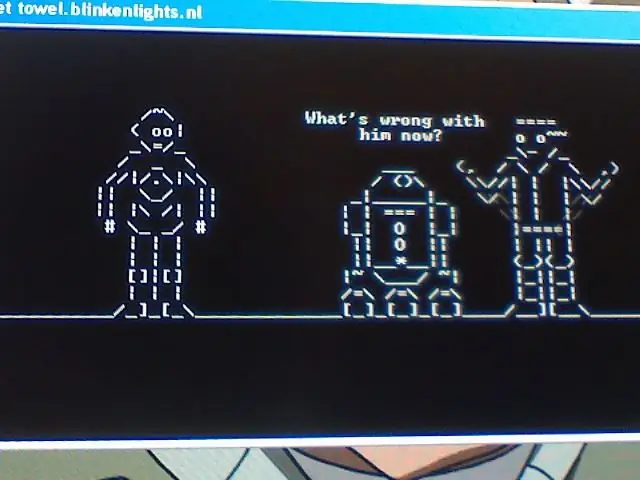
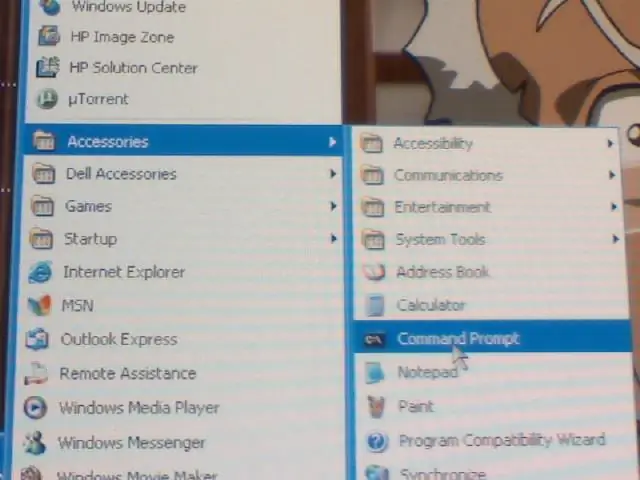
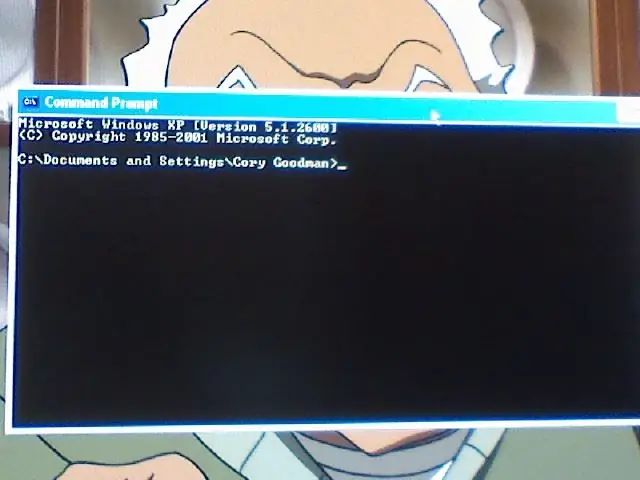
Aquest és només un truc més estrany que vaig aprendre, així que vaig decidir publicar-ho. Podeu veure la major part del començament de la primera pel·lícula de Starwars, que és l’episodi IV des de l’indicatiu de comandament fet per algun noi. És força maco.
EXCLUSIÓ DE RESPONSABILITATS: No em credo per això. No sóc de cap manera responsable de fer aquest truc ni formar-ne part. Estic fent la meva part per fer-vos-ho saber a tots.
Pas 1: obertura de Command Promp
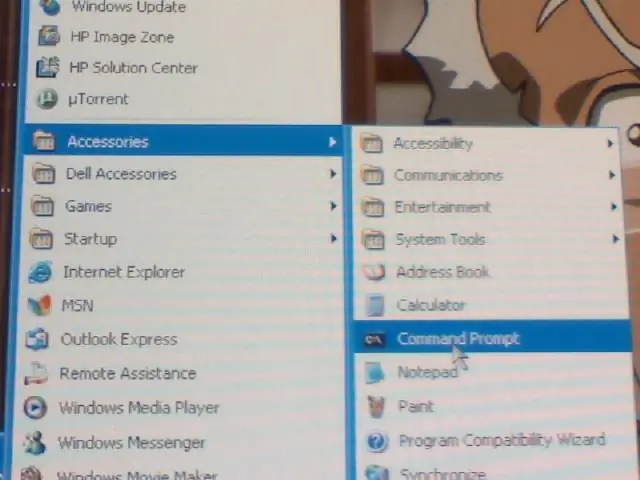
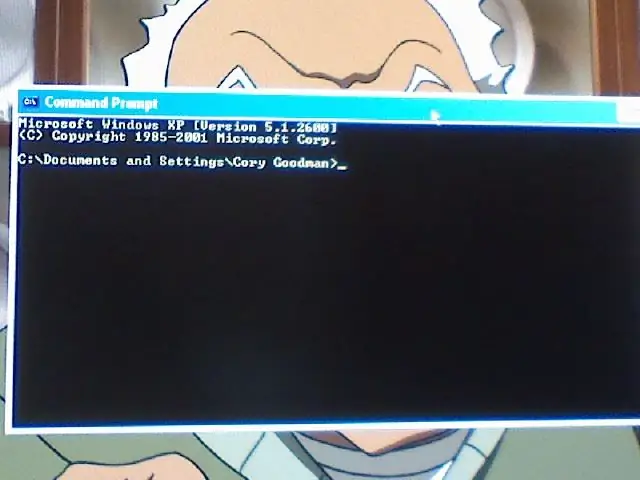
Aneu al menú d’inici, aneu a accessoris i apareixerà l’indicador d’ordres.
Pas 2: escriviu l'ordre
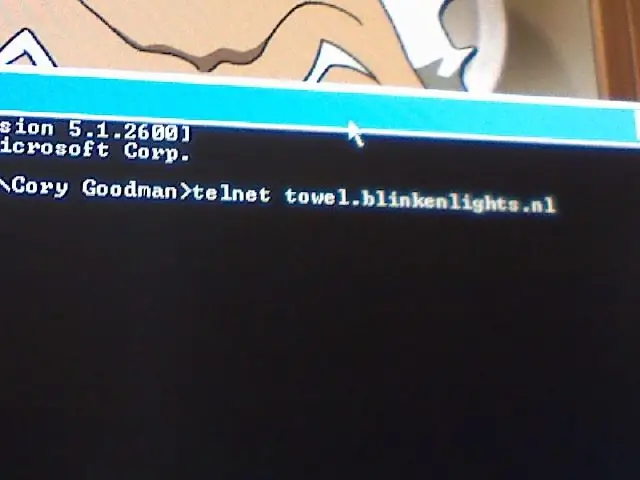
L'ordre per veure la pel·lícula de Starwars és el següent:
Telnet Towel.blinkenlights.nl Escriviu-ho en lletra per lletra (inclòs l'espai entre Telnet i Toalleta) a l'indicador d'ordres. S'haurien d'aparèixer dos missatges per començar la reproducció de la pel·lícula.
Pas 3: el resultat


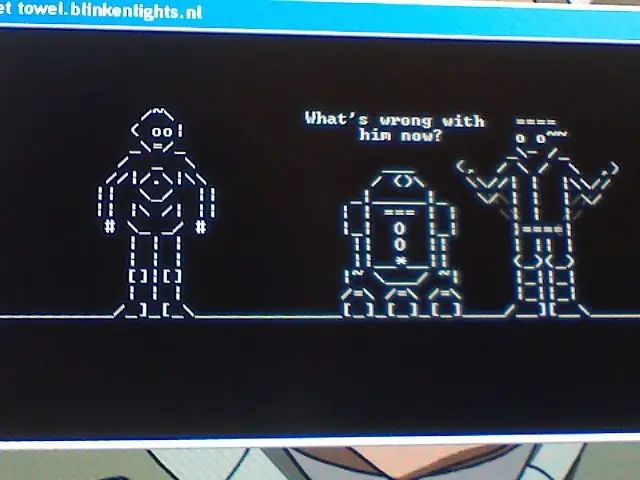
Ara la part divertida: només cal seure i mirar. És de mala qualitat a causa del fet que es va fer fotograma per fotograma amb símbols d’ordinador, però això deu haver portat a l’home que va fer això per sempre.
Recomanat:
Estació meteorològica Amb Arduino, BME280 i pantalla per veure la tendència en els darrers 1-2 dies: 3 passos (amb imatges)

Estació meteorològica Amb Arduino, BME280 i pantalla per veure la tendència en els darrers 1-2 dies: Hola, aquí ja s'han introduït estacions meteorològiques instructives. Mostren la pressió, la temperatura i la humitat actuals de l’aire. El que els va faltar fins ara era una presentació del curs en els darrers 1-2 dies. Aquest procés tindria la
Comenceu amb Kicad: assigneu petjades de PCB als símbols esquemàtics: 9 passos

Comenceu amb Kicad - Assigneu petjades de PCB als símbols esquemàtics: Continuant amb la mini sèrie d’instruccions sobre com utilitzar Kicad, ara tenim la part que em sembla quan es comença a utilitzar Kicad, és la més complicada que és associar el símbol o símbols de l’esquema a les peces reals que ens
Ús de PSP com a joystick de l'ordinador i control de l'ordinador amb la PSP: 5 passos (amb imatges)

Ús de PSP com a joystick de l’ordinador i, a continuació, control de l’ordinador amb la PSP: podeu fer moltes coses interessants amb PSP homebrew i, en aquesta instrucció, us mostraré com utilitzar la vostra PSP com a joystick per jugar a jocs, però també hi ha un programa que us permet utilitzar el joystick com a ratolí. Aquí teniu el mater
Mod Woofer per a ordinador (per veure les vibracions dels altaveus): 6 passos

Mod Woofer per a ordinador (per veure les vibracions dels altaveus): molta gent té woofers i n’està satisfet. Però escoltar música només no és divertit, la majoria dels woofers no tenen altaveus exposats, sinó que són sobretot a l’interior. I els altaveus que tenen altaveus a l’exterior són cars, són per a cotxes (cotxes proxeneta). S
Com veure la realitat augmentada al vostre ordinador: 3 passos

Com veure la realitat augmentada a l'ordinador: en aquest tutorial, us mostraré com veure la realitat augmentada a l'ordinador només mitjançant una càmera web, paper i Internet
